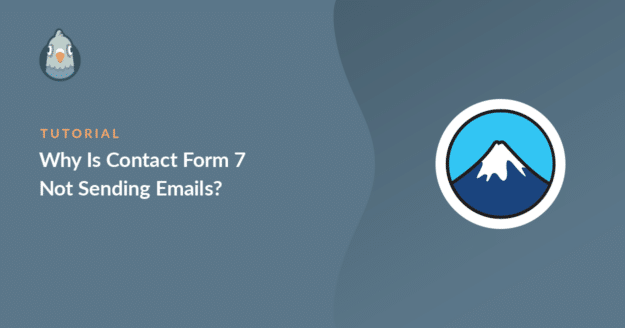Se state utilizzando Contact Form 7 e non ricevete alcuna e-mail, non siete gli unici. È un problema piuttosto comune e ho dovuto risolverlo su più di un sito, quindi so quanto possa essere frustrante.
Avete configurato tutto correttamente, il modulo si presenta bene sul front-end, gli utenti lo compilano... ma le e-mail non raggiungono mai la vostra casella di posta. Non ci sono errori. Nessun avviso. Solo silenzio.
In WordPress, è comune che si verifichino problemi di ogni tipo con i moduli che non inviano le e-mail. In questo post, quindi, vi mostrerò perché Contact Form 7 non invia più le e-mail e cosa potete fare per far funzionare le e-mail del modulo di contatto in modo affidabile al 100%.
Risolvete subito le vostre e-mail di Contact Form 7! 🙂
Perché il modulo di contatto 7 non invia le e-mail
Le e-mail di Contact Form 7 vengono inviate ma non ricevute? Non siete soli. Immaginate questo: i moduli del vostro sito web sembrano funzionare correttamente.
Il vostro modulo sembra funzionare bene e il visitatore riceve un messaggio di successo. Ma l'e-mail del modulo di contatto non finisce mai nella vostra casella di posta.
Se utilizzate Contact Form 7, vi spieghiamo perché è comune che Contact Form 7 non invii le e-mail. I motivi principali sono due:
Le vostre e-mail sono viste come spam
Le e-mail di spoofing sono simili alle e-mail di spam. Spoofing significa che qualcun altro sta falsificando l'indirizzo del mittente. Le e-mail sospettate di spoofing raramente arrivano nella casella di posta elettronica.
Purtroppo, Contact Form 7 invia una notifica quando un modulo viene completato utilizzando un'e-mail predefinita o generica come indirizzo "da".
Questo viene spesso segnalato come spoofing perché l'e-mail è generica e non ha la giusta autenticazione. Il risultato? Le e-mail di Contact Form 7 finiscono nello spam!
Per questo motivo, le notifiche via e-mail di Contact Form 7 vengono spesso perse e non finiscono mai nella casella di posta elettronica.
La società di hosting non utilizza la funzione PHP Mail
Un altro motivo per cui è probabile che il problema di Contact Form 7 non invii le e-mail è dovuto alla funzione di posta PHP e al vostro provider di hosting.
Se il vostro host web non supporta la funzione di posta PHP (cosa molto comune al giorno d'oggi), questo potrebbe essere il motivo per cui Contact Form 7 non invia le e-mail.
Il sito WordPress wp_mail() La funzione si basa su PHP mail per l'invio di e-mail dal sito, incluse le e-mail generate da plugin per i moduli di contattoma molti host la disabilitano.
Sappiamo che alcuni hanno problemi con GoDaddy per l'invio di e-mail da parte di WordPress proprio per questo motivo. E alcuni hanno problemi con A2 Hosting SMTP perché i server SMTP esterni sono limitati.
Anche se il vostro host consente al vostro sito di utilizzare la posta elettronica PHP, si tratta di un modo piuttosto scadente di inviare le e-mail. La posta PHP è estremamente elementare e WordPress non può aggiungere alcuna informazione di autenticazione alle e-mail che genera.
Ciò significa che le e-mail di Contact Form 7 possono assomigliare a messaggi di spam generici. Quindi, anche se avete configurato tutto correttamente, è molto probabile che i vostri messaggi di Contact Form 7 finiscano nello spam.
Per questo motivo si consiglia di utilizzare un plugin SMTP per l'invio di e-mail da WordPress, invece di utilizzare la funzione mail predefinita di PHP.
Risolvete subito le vostre e-mail di Contact Form 7! 🙂
Come risolvere il problema dell'invio di e-mail da parte del modulo di contatto 7
Il primo passo non è garantito che funzioni, ma consiglio di controllare comunque le impostazioni di Contact Form 7, perché non è una buona idea usare le impostazioni predefinite.
1. Provate a cambiare l'indirizzo "Da".
Per impostazione predefinita, il campo Da del modulo di contatto 7 utilizza un indirizzo mittente generico per ogni modulo: [email protected]
Questa è una cattiva idea, perché:
- La maggior parte di noi non ha mai creato una casella di posta elettronica o un utente chiamato "WordPress", quindi è molto probabile che questo indirizzo mittente (From Address) non esista nemmeno.
- L'utilizzo di un indirizzo generico o inesistente nel modulo di contatto confonde i visitatori.
Per risolvere questo problema, potete fare in modo che le e-mail inviate da Contact Form 7 provengano da un indirizzo reale che controllate.
Eliminando la parte generica "WordPress", sarà meno probabile che appaiano come spoofing.
Il vantaggio aggiuntivo è che i vostri clienti saranno effettivamente in grado di raggiungervi se useranno questa e-mail in futuro.
Creare un nuovo indirizzo e-mail (facoltativo)
Se non avete già una casella di posta elettronica da utilizzare come mittente, dovrete crearne una nel vostro account di hosting.
Vi mostrerò come fare utilizzando Bluehost come esempio. Accedete al cruscotto del vostro cPanel sul sito web del vostro host e trovate le impostazioni della posta elettronica.
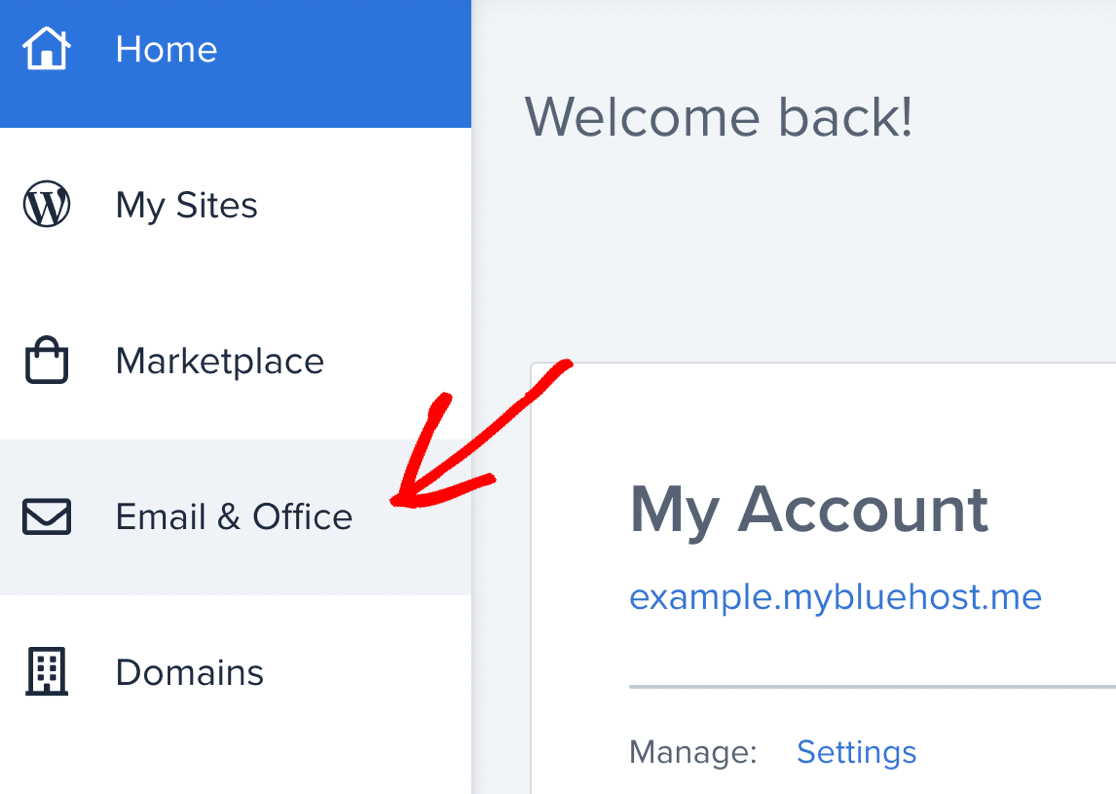
Individuare il dominio che si desidera utilizzare con il nuovo account e-mail e fare clic su Gestisci.
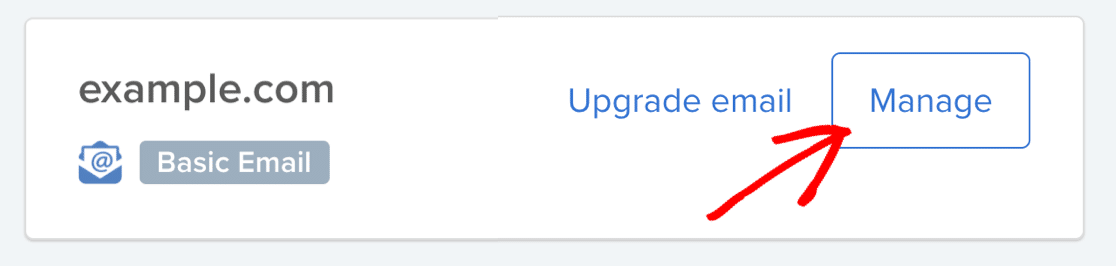
A sinistra, fare clic sul pulsante Crea per aggiungere un nuovo indirizzo e-mail.
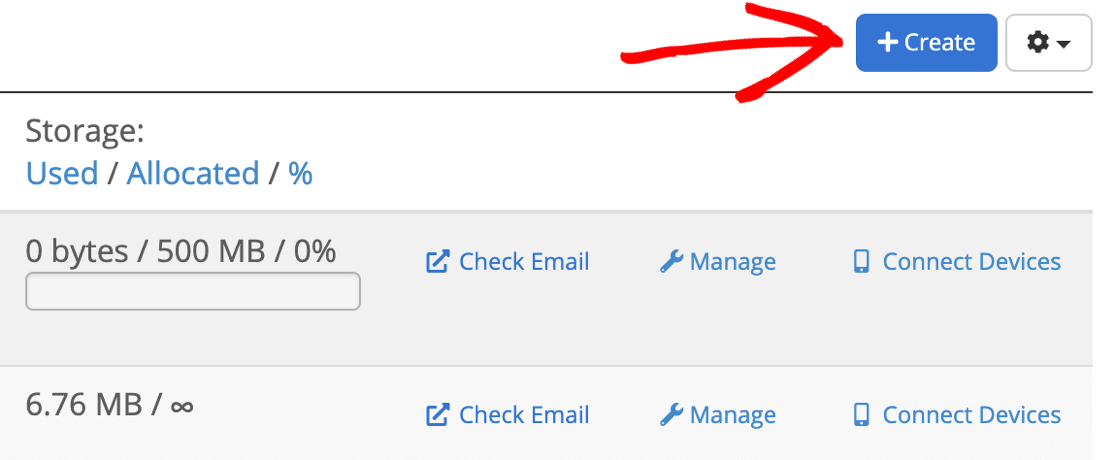
Nella schermata Crea un account e-mail, dovrete impostare la vostra casella di posta elettronica in questo modo:
- Dominio: Scegliete il nome di dominio che corrisponde al vostro sito web
- Nome utente: è la parte che precede la @ nel vostro indirizzo e-mail.
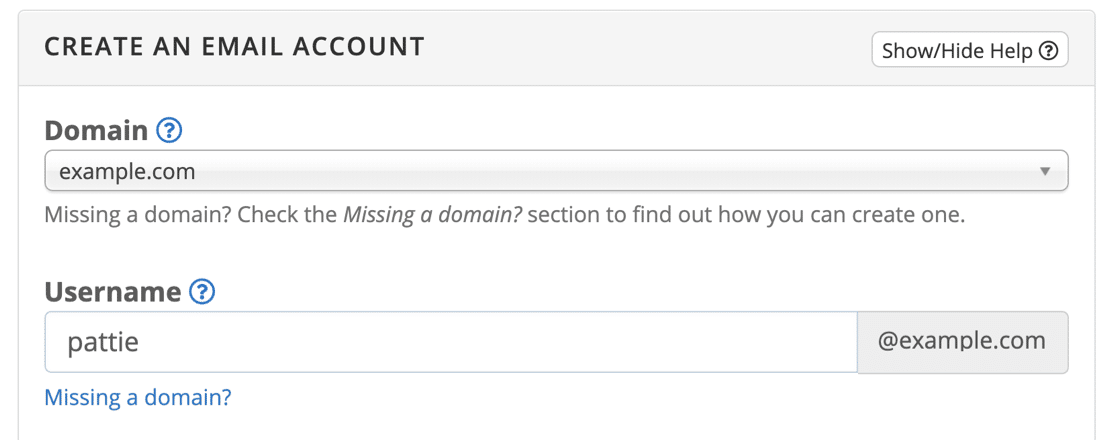
Fare quindi clic sul pulsante blu Crea per terminare l'impostazione di questo nuovo indirizzo e-mail.
Ora esaminiamo le impostazioni di Contact Form 7 in modo che le e-mail siano inviate da questa nuova casella di posta.
Cambiare l'e-mail di invio nel modulo di contatto 7
Diamo un'occhiata alle impostazioni delle e-mail di Contact Form 7 per vedere se sono configurate correttamente.
Troverete tutti i vostri moduli di contatto quando cliccherete su Contatti " Moduli di contatto nella barra laterale.
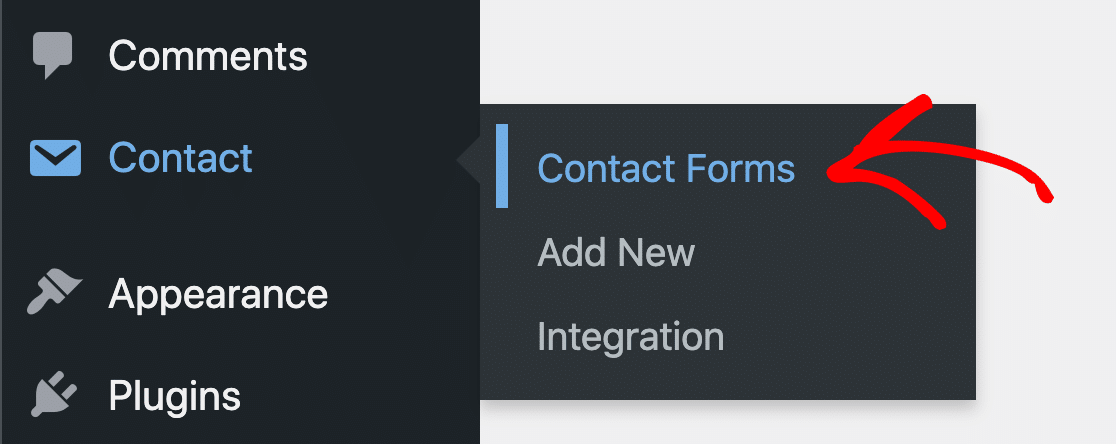
Individuare il modulo con cui si hanno problemi e passarci sopra il mouse. Fare clic sul collegamento che indica Modifica.
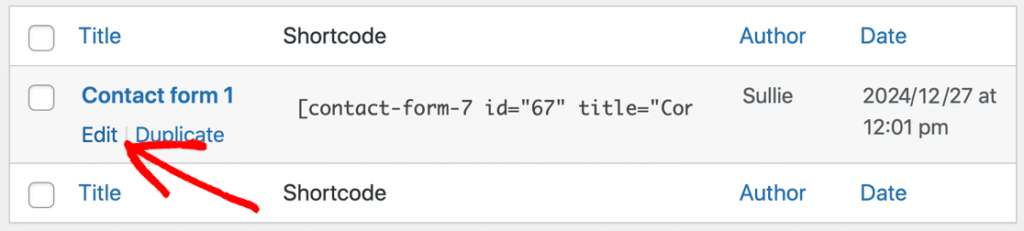
Nella pagina Modifica modulo di contatto, scorrere un po' verso il basso e fare clic sulla scheda Posta.

Nella schermata delle impostazioni e-mail di Contact Form 7, cambiare il campo Da con il nuovo indirizzo e-mail appena creato nel cPanel.
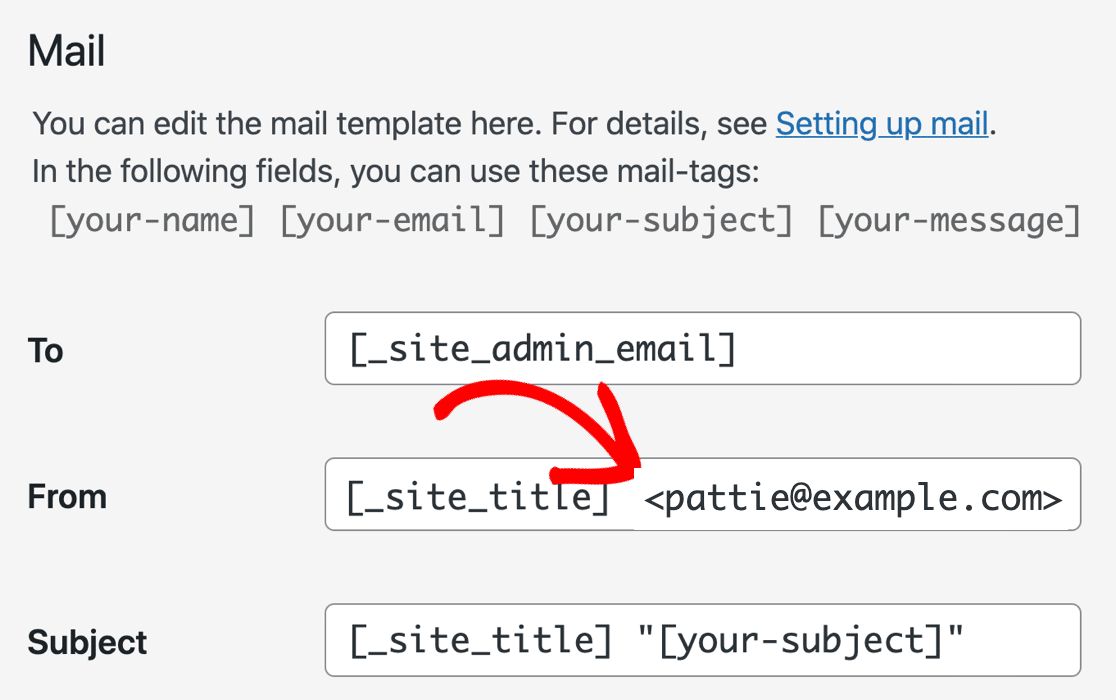
Quindi, verificare che la sezione Intestazioni aggiuntive contenga
Reply-To: [your-email]
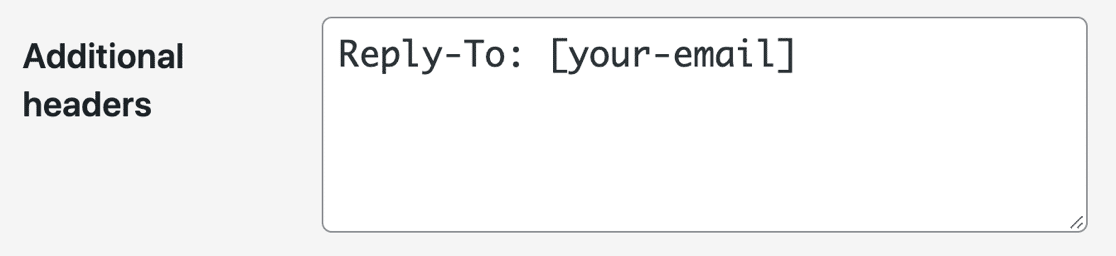
Nel modulo di contatto, [your-email] è il nome del campo e-mail. Utilizzando questo tag come indirizzo di risposta, le risposte saranno inviate al visitatore, il che è più sensato che inviarle al proprio account.
A questo punto, scorrere fino in fondo e premere Salva.
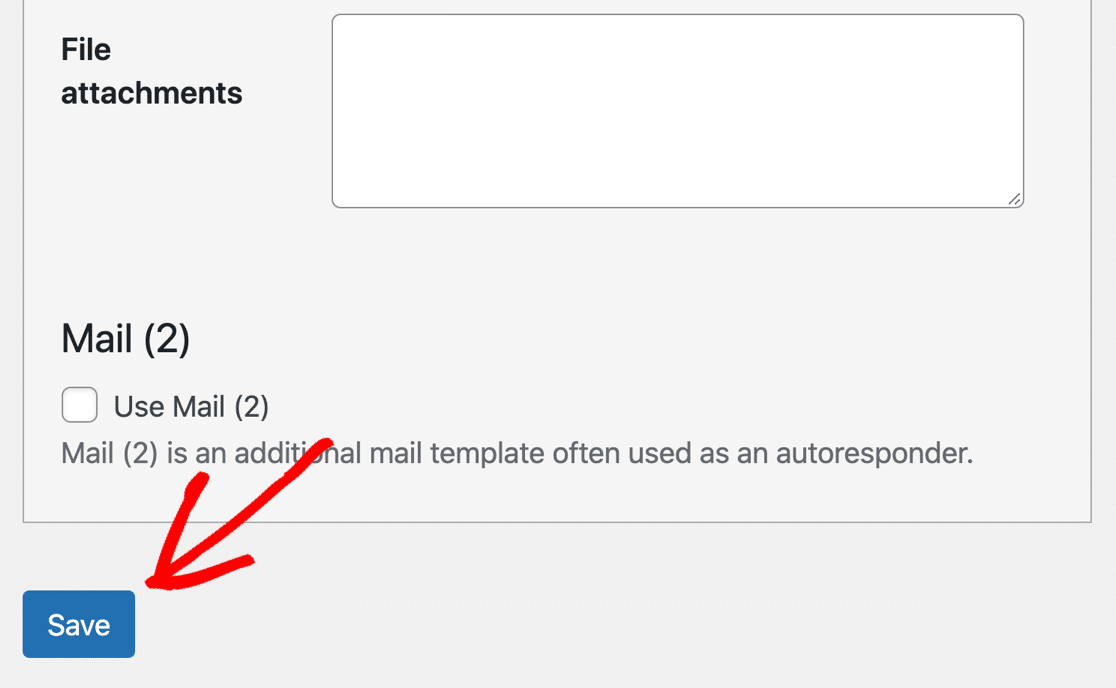
Sfortunatamente, potreste non essere tecnici avanzati e quindi la soluzione n. 1 potrebbe non essere adatta a voi, soprattutto se non risolve completamente il problema. Fortunatamente, la soluzione n. 2 offre un'opzione che chiunque può fare da solo, anche i principianti.
Quindi, se volete risolvere una volta per tutte i vostri problemi di recapito delle e-mail, ecco il modo più semplice per risolvere il problema dell'invio di e-mail da parte di WordPress quando si utilizza il Contact Form 7.
2. Impostazione delle impostazioni SMTP di Contact Form 7
Successivamente, installeremo il plugin WP Mail SMTP sul vostro sito. WP Mail SMTP è il miglior plugin SMTP per WordPress.
Invece di affidarsi al server di web hosting per l'invio delle e-mail, WP Mail SMTP le invia attraverso un provider di posta elettronica separato.
In questo modo, vi assicurerete che le vostre e-mail vengano consegnate ogni volta. Non verranno archiviate come spam o scartate silenziosamente da un server di posta elettronica.

L'invio tramite un servizio di terze parti aggiunge una verifica importante ai messaggi, quindi questo è un passo fondamentale, anche se avete già modificato l'indirizzo Da in CF7.
Ci sono opzioni di mailer gratuite e a pagamento, quindi troverete facilmente un servizio che fa al caso vostro. Per iniziare, scaricate il file zip dal vostro account WP Mail SMTP. Lo troverete nella scheda Download.

Quindi, aprite la dashboard di WordPress e caricate il plugin sul vostro sito WordPress. Se avete bisogno di aiuto, consultate questa guida all'installazione di un plugin di WordPress.

Non dimenticare di attivare il plugin. Non appena lo si attiva, si aprirà la procedura guidata di installazione.
È possibile avviare la procedura guidata anche facendo clic sul pulsante Avvia configurazione guidata nelle impostazioni SMTP di WP Mail. Poi, configureremo il vostro provider di posta elettronica.
3. Scegliere il server SMTP
Ora eseguiamo la procedura guidata per creare la connessione dal vostro sito WordPress a un provider di posta elettronica. Questa operazione è facile, anche se non siete utenti tecnici.
Fate clic sul pulsante Let's Get Started per iniziare a collegare il vostro sito WordPress a un provider di posta elettronica.

Nel primo passo, è il momento di scegliere il vostro mailer. WP Mail SMTP si collegherà a un'API per inviare le e-mail, a meno che non si scelga Other SMTP, che utilizza le normali impostazioni SMTP.

Non siete sicuri di cosa scegliere? Abbiamo alcuni suggerimenti per aiutarvi a prendere una decisione:
- SendLayer è un mailer transazionale conveniente che funziona benissimo per le piccole imprese. È super affidabile e facile da configurare.
- Per i siti di grandi dimensioni, SMTP.com o Brevo (ex Sendinblue) sono opzioni affidabili. Entrambi possono gestire un gran numero di e-mail generate dal vostro sito.
- WP Mail SMTP supporta gli account Gmail o Google Workspace. Entrambe sono ottime scelte per i piccoli siti che non generano tonnellate di e-mail.
- Altri SMTP consentono di utilizzare qualsiasi server SMTP a cui si ha accesso. Alcuni provider limitano il numero di e-mail che si possono inviare, ma questa è un'altra ottima opzione se si è agli inizi. Assicuratevi di utilizzare la porta SMTP corretta se scegliete questa opzione.
- Se volete essere in grado di inviare un gran numero di e-mail, è meglio iniziare con il giusto provider. Consultate questa guida ai provider di e-mail transazionali per vedere le recensioni complete dei migliori servizi di mailer per WordPress.
Tutto pronto? Passate al documento relativo al mailer scelto per completare le fasi di configurazione:
| Mailers disponibili in tutte le versioni | Postini in WP Mail SMTP Pro |
|---|---|
| SendLayer | Amazon SES |
| SMTP.com | Microsoft 365 / Outlook.com |
| Brevo | Zoho Mail |
| Spazio di lavoro Google / Gmail | |
| Pistola postale | |
| Timbro postale | |
| InviaGrid | |
| SparkPost | |
| Altro SMTP |
Avete bisogno di una mano?
Non dimenticate che potete acquistare il servizio White Glove Setup per SendLayer, Brevo o SMTP.com quando acquistate WP Mail SMTP. Con White Glove Setup, un esperto gestirà per voi l'intero processo di connessione.
Se si desidera impostare più mailer, è possibile farlo nelle impostazioni delle Connessioni aggiuntive una volta terminata la configurazione guidata. A questo punto è possibile selezionare una connessione di backup e configurare Smart Routing.
Dopo aver configurato tutto sul sito web del vostro servizio e-mail, tornate a questa guida per abilitare la registrazione delle e-mail sul vostro sito.
4. Attivare la registrazione delle e-mail (facoltativo)
Alla fine della procedura guidata, WP Mail SMTP vi chiederà quali funzioni abilitare.
Per impostazione predefinita, due strumenti essenziali sono già attivati nelle impostazioni del plugin:
- Migliore recapito delle e-mail: WP Mail SMTP instraderà tutti i vostri messaggi attraverso il vostro nuovo mailer.
- Tracciamento degli errori e-mail: WP Mail SMTP vi avvisa se rileva problemi con i vostri record DKIM, SPF o DMARC.
Si consiglia di attivare anche i Registri e-mail dettagliati e il Riepilogo e-mail settimanale.

I Registri e-mail dettagliati terranno traccia delle e-mail inviate da WordPress, in modo da poter vedere facilmente lo stato di ciascuna di esse nei Rapporti e-mail completi.
Ancora meglio, la versione Pro include anche un utile widget per la dashboard del vostro sito WordPress. Il widget mostra le e-mail inviate e quelle non riuscite su un grafico. In questo modo è facile individuare rapidamente i problemi con le e-mail. E se il vostro mailer lo supporta, vi mostrerà anche se le e-mail sono state inviate e consegnate.

La nostra schermata di registro consente di cercare diversi tipi di e-mail e notifiche inviate, in modo da poterne controllare rapidamente lo stato.
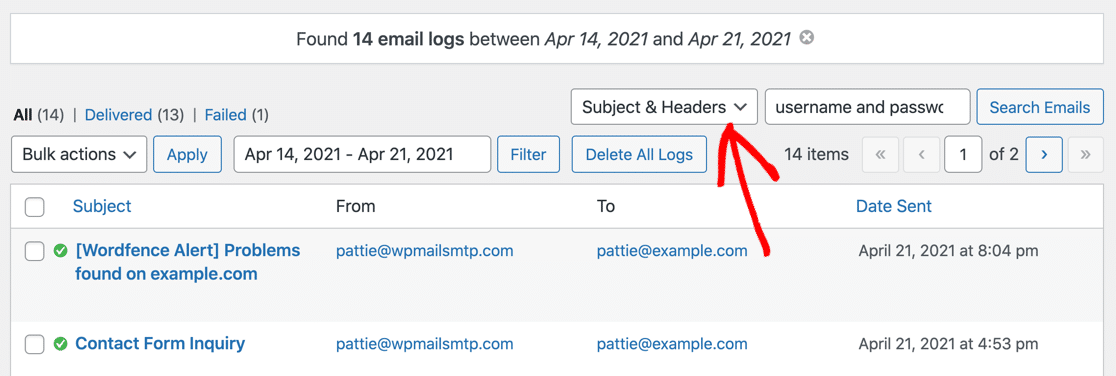
Il riepilogo settimanale delle e-mail invia alla vostra casella di posta elettronica un riepilogo delle ultime statistiche di consegna delle e-mail. È inoltre possibile attivare gli avvisi e-mail istantanei se si desidera ricevere una notifica quando il sito non riesce a inviare un'e-mail.
Infine, sono consigliate anche alcune funzioni avanzate di registrazione delle e-mail.

Se queste funzioni sono abilitate in WP Mail SMTP, è anche possibile:
- Salvare il contenuto completo di tutte le e-mail di Contact Form 7
- Reinviare in blocco le e-mail non riuscite o inoltrarle singolarmente a un indirizzo diverso.
- Memorizzare gli allegati di Contact Form 7 insieme alle e-mail inviate
- Tracciare le aperture e i clic delle e-mail per ogni e-mail inviata da Contact Form 7
Per vedere altre fantastiche funzioni, date un'occhiata a questo articolo su come registrare le e-mail di WordPress. Tutte le funzioni sono compatibili con i siti multipli, quindi si tratta di uno strumento molto potente!
E quando siete pronti, non dimenticate di andare alla pagina dei rapporti sulle e-mail. Da qui è possibile generare fantastici grafici di report con date personalizzate, come questo:
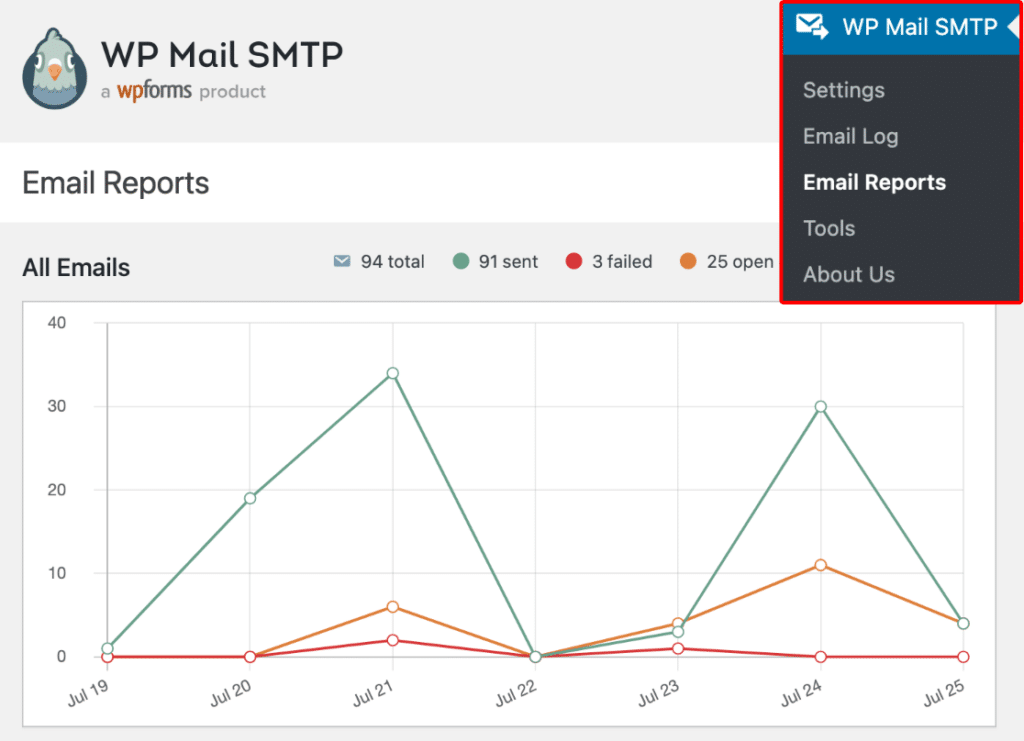
Se doveste riscontrare degli errori con WP Mail SMTP, non preoccupatevi! WP Mail SMTP aggiunge un registro degli errori di posta elettronica alla vostra dashboard di WordPress, che vi permette di individuare la causa di un problema di posta elettronica.
5. Forzare dall'e-mail per evitare problemi di consegna
Quando si configura il proprio mailer in WP Mail SMTP, è possibile notare un'impostazione chiamata Forza e-mail da. Viene visualizzata proprio sotto il campo in cui si inserisce l'indirizzo e-mail Da.
Per impostazione predefinita, WordPress utilizza l'e-mail di amministrazione del sito per inviare i messaggi. Ma ho visto che questo può causare problemi, soprattutto con i moduli di contatto come Contact Form 7, perché l'e-mail potrebbe non corrispondere all'indirizzo approvato dal mailer.
È qui che questa impostazione si rivela utile. Quando si attiva l'opzione Forza da e-mail , ci si assicura che tutte le e-mail inviate dal sito utilizzino l'indirizzo inserito nel campo Da e-mail.
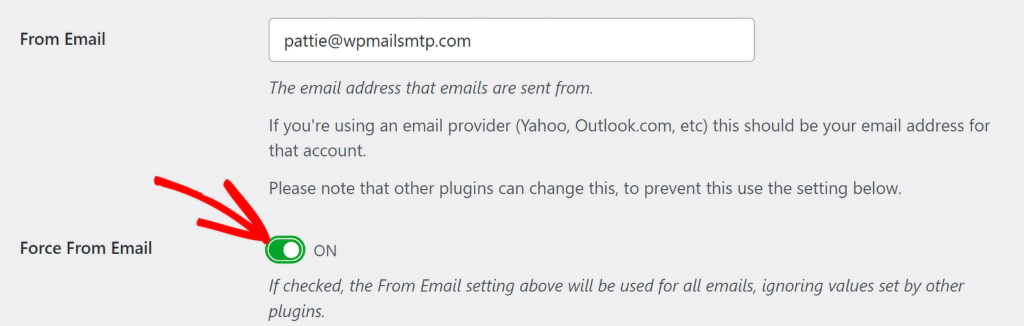
Io abilito sempre questa opzione durante la configurazione. Aiuta a evitare problemi di consegna e mantiene l'indirizzo "da" coerente, il che è molto importante se si vuole che i messaggi di Contact Form 7 raggiungano effettivamente la casella di posta.
6. Inviare un'e-mail di prova per assicurarsi che funzioni.
Una volta impostato tutto, è il momento di verificare che le e-mail vengano effettivamente inviate come dovrebbero.
Andare su WP Mail SMTP " Strumenti e fare clic sulla scheda Test e-mail. Qui è possibile inviare un messaggio rapido per verificare se Contact Form 7 funziona correttamente.

Per impostazione predefinita, l'e-mail di prova verrà inviata all'indirizzo collegato al vostro account WordPress. Ma se volete inviarlo da un'altra parte, come l'email del lavoro o una casella di posta condivisa, potete semplicemente digitare quell'indirizzo nel campo.
Di solito lascio l'opzione HTML attivata, soprattutto perché molti moduli e notifiche utilizzano questo formato. Quindi fare clic su Invia e-mail.
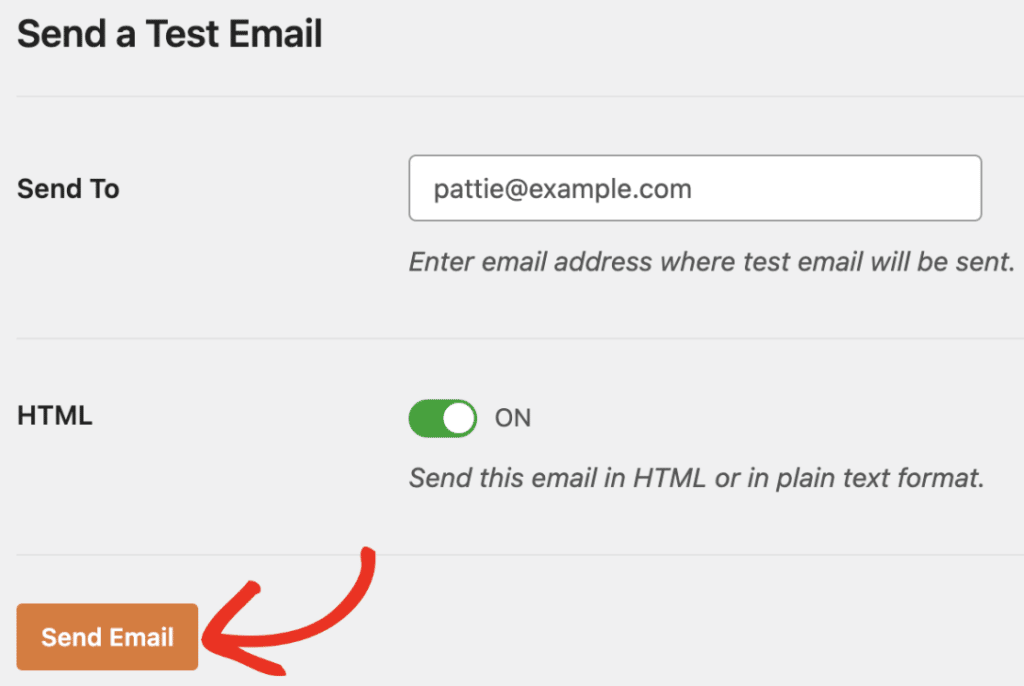
Se tutto è stato impostato correttamente, il messaggio dovrebbe arrivare nella casella di posta in pochi secondi. In caso contrario, verrà visualizzato un messaggio di errore, insieme a consigli su cosa fare successivamente.
Seguite i passaggi consigliati nel messaggio di errore e inviate un'altra e-mail di prova. Se il problema non è ancora risolto, contattate il nostro team di assistenza.
Risolvete subito le vostre e-mail di Contact Form 7! 🙂
FAQ sugli errori comuni del modulo di contatto 7
Avete altre domande su Contact Form 7 non invia le e-mail? Di seguito troverete altre informazioni sui messaggi di errore e sui problemi di CF7.
Contact Form 7 utilizza SMTP?
No, Contact Form 7 non utilizza SMTP per impostazione predefinita. Al contrario, invia le e-mail attraverso il server web, il che è inaffidabile e può causare la perdita delle e-mail del modulo di contatto. È possibile installare il plugin WP Mail SMTP per abilitare facilmente il protocollo SMTP in Contact Form 7.
Contact Form 7 funziona su Localhost?
Sì, WP Mail SMTP consente di inviare messaggi di posta elettronica via SMTP da localhost utilizzando Contact Form 7. Funziona solo con un plugin SMTP.
Quale indirizzo e-mail devo utilizzare nel campo Da del modulo di contatto 7?
Utilizzate un indirizzo e-mail valido a cui avete effettivamente accesso nel campo Da di Contact Form 7. L'indirizzo predefinito di WordPress non ha una casella di posta associata e spesso viene segnalato come mittente di spam dalla maggior parte dei server di posta.
Ma se si utilizza un indirizzo e-mail autenticato nel campo Da (preferibilmente con un dominio e-mail personalizzato), le probabilità che le e-mail di Contact Form 7 vengano rifiutate sono prossime allo zero.
Come si collega Contact Form 7 a Gmail?
È possibile collegare Contact Form 7 a Gmail con WP Mail SMTP. Si consiglia di utilizzare l'opzione Gmail mailer nella procedura guidata di installazione per ottenere la migliore sicurezza e le migliori funzionalità.
È anche possibile utilizzare Gmail SMTP con l'opzione Altro SMTP in WP Mail SMTP. Si noti che alcuni provider di hosting web bloccano l'SMTP di Gmail, per cui l'API del mailer di Gmail è solitamente più affidabile per Contact Form 7.
Cosa significa il colore di un messaggio di errore di Contact Form 7?
Contact Form 7 ha 3 tipi di errore codificati per colore:
- Giallo: Significa che il modulo presenta un errore di convalida. Ad esempio, potrebbe esserci un campo obbligatorio che non è stato compilato.
- Arancione: L'invio del modulo è stato contrassegnato come spam. Questo potrebbe essere dovuto a un problema con reCAPTCHA o Akismet.
- Rosso: Il server di posta non è riuscito. Questo spesso indica un problema del server di hosting che sta causando problemi con la posta elettronica.
wp_mail()funzione. Prova Installazione di WP Mail SMTP per vedere se questo risolve il problema. In caso contrario, è necessario contattare il proprio host per ottenere assistenza.
Se il messaggio è contrassegnato da un bordo verde, continuate a leggere.
Il messaggio è contrassegnato da un bordo verde, quindi perché Contact Form 7 non invia l'e-mail?
Questo di solito significa che il vostro messaggio Contact Form 7 è stato contrassegnato come spam o scartato durante il viaggio dal vostro sito al destinatario. Sembra quindi che il modulo di contatto di WordPress non funzioni, ma in realtà l'e-mail si trova nella cartella dello spam.
Questo accade quando le impostazioni di configurazione del plugin sono corrette, ma le e-mail in uscita non hanno l'autenticazione corretta. È molto comune avere questo problema quando si inviano e-mail da WordPress.
Per risolvere questo problema, installate WP Mail SMTP come vi abbiamo mostrato in questo tutorial. WP Mail SMTP aggiungerà le giuste intestazioni alle vostre e-mail, in modo che non vengano scartate da altri server dopo l'invio.
Come risolvere l'errore di Contact Form 7 "Si è verificato un errore nell'invio del messaggio. Si prega di riprovare più tardi".
Se viene visualizzato l'errore di invio di un messaggio da parte di Contact Form 7, di solito è causato dalla protezione antispam di Contact Form 7.
Per impostazione predefinita, Contact Form 7 supporta solo reCAPTCHA v3. Questa è la versione più rigida di reCAPTCHA ed è quella con cui gli utenti segnalano il maggior numero di problemi.
Per una maggiore flessibilità, vi consigliamo di passare a WPForms Pro sul vostro sito WordPress. Vi consente di utilizzare un gran numero di metodi per bloccare lo spam dei moduli di contatto, tra cui:
- reCAPTCHA v2 "Non sono un robot
- reCAPTCHA v2 invisibile
- reCATPCHA v3
- Akismet
- hCaptcha
- CAPTCHA personalizzato
- Tornello Cloudflare
- Liste di permessi e liste di negazione delle e-mail
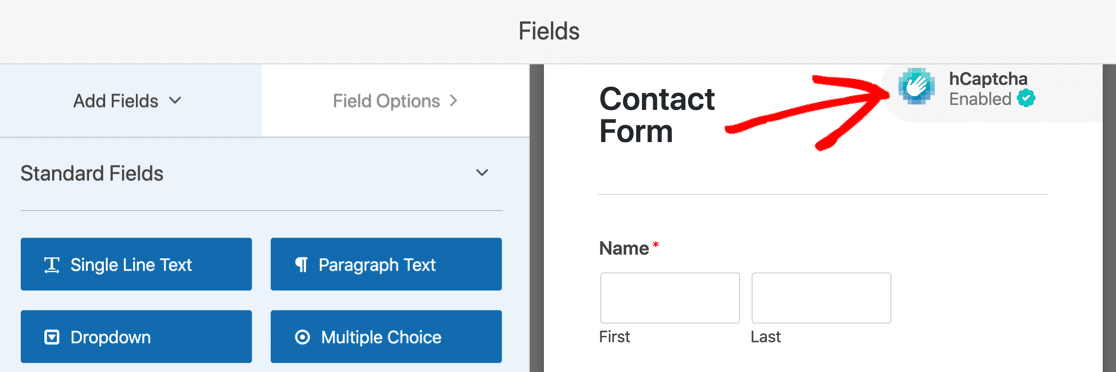
L'aggiornamento a WPForms vale la pena perché ha molte funzioni extra che Contact Form 7 non ha. Inoltre, è molto più facile creare un modulo di contatto Elementor con WPForms rispetto a Contact Form 7.
Come risolvere l'errore di Contact Form 7 "L'indirizzo e-mail del mittente non appartiene al dominio del sito".
L'errore "L'indirizzo e-mail del mittente non appartiene al dominio del sito" significa che il dominio dell'e-mail Da non corrisponde al nome del dominio del vostro sito web.

A volte è possibile migliorare la deliverability delle e-mail utilizzando un'e-mail che corrisponde al dominio da cui viene inviato il messaggio. Tuttavia, i messaggi di posta elettronica continueranno a non essere autenticati dal server, quindi probabilmente non risolveranno completamente il problema.
È comunque meglio installare WP Mail SMTP, perché è l'unico modo per aggiungere l'autenticazione alle e-mail di WordPress.
Come risolvere l'errore "È stata utilizzata la sintassi della casella di posta elettronica non valida" del modulo di contatto 7
Se viene visualizzato il messaggio "È stata utilizzata una sintassi di posta elettronica non valida", significa che è stato commesso un errore durante la digitazione dell'indirizzo e-mail Da (indirizzo del mittente) nelle impostazioni della posta di Contact Form 7.

Per risolvere il problema, verificate la presenza di errori di battitura e di formattazione nell'indirizzo e-mail Da digitato.
Come risolvere il problema "Un'errata configurazione porta al mancato recapito della posta o ad altri problemi. Convalidate subito i vostri moduli di contatto".
L'errore "Una configurazione errata causa un errore di consegna della posta o altri problemi. Convalidare ora i moduli di contatto" significa che nelle impostazioni del modulo di contatto c'è qualcosa che Contact Form 7 non consente.
A volte, questo errore di configurazione di Contact Form 7 sembra apparire senza motivo. Ciò può accadere quando Contact Form 7 viene aggiornato con una nuova regola di convalida.
È necessario esaminare attentamente la scheda Posta per risolvere gli errori evidenziati.

Se non si riesce a capire l'origine del problema, di solito è più facile passare a un altro plugin gratuito per i moduli di contatto.
Come risolvere il problema "Il modulo di contatto 7 non è riuscito a inviare il messaggio"?
Questo errore può essere risolto aggiungendo alcuni tag di campo del modulo nell'e-mail del modulo di contatto.
A tale scopo, fare clic sulla scheda Posta e scorrere fino all'area Corpo del messaggio. Se è vuota, è noto che ciò provoca errori.
Si può provare a copiare uno dei tag del campo del modulo dalla scheda Form e incollarlo nel campo Message Body della scheda Mail.

Assicurarsi di avvolgere i tag con le parentesi quadre per evitare problemi.
Perché Contact Form 7 non invia le e-mail allo stesso dominio?
Se Contact Form 7 non invia le e-mail allo stesso dominio su cui è ospitato il vostro sito, di solito il problema riguarda uno di questi due aspetti:
L'invio di e-mail da parte del server di hosting non è configurato correttamente
Dovrete verificare che la posta elettronica del vostro dominio sia configurata correttamente nell'account di hosting, compresi gli eventuali filtri antispam.
Chiedete al vostro provider di hosting di verificare le impostazioni del mailserver sul vostro account.
Record DNS del dominio
Il vostro nome di dominio ha bisogno di record MX validi per poter ricevere e-mail.
Per inviare e-mail con autenticazione, potrebbe essere necessario anche un record DMARC, un record SPF valido e un record DKIM.
Per verificare i record DNS del vostro dominio per l'invio di e-mail, potete inviare un'e-mail di prova da WP Mail SMTP nella scheda E-mail di prova.

Dopo l'invio di un'e-mail di prova, WP Mail SMTP segnalerà eventuali record mancanti o configurazioni errate nel DNS.

Perché Contact Form 7 non invia le e-mail a Gmail?
Se il vostro account Gmail non riceve le e-mail da Contact Form 7, è probabile che le e-mail non siano autenticate. Di solito questo accade quando WordPress non invia le e-mail in modo affidabile.
E se si ricevono messaggi di posta elettronica su Gmail, è possibile che su di essi compaia un avviso, del tipo "fai attenzione a questo messaggio".

È possibile risolvere il problema dell'invio di e-mail a Gmail da parte di Contact Form 7 installando WP Mail SMTP. È il miglior plugin SMTP per Contact Form 7 perché aggiunge la verifica corretta alle vostre e-mail.
Perché il mio modulo di contatto è bloccato sulla ruota che gira?
A volte, Contact Form 7 invia il modulo, ma si continua a vedere una ruota che gira e il modulo non funziona. Se si utilizza Flamingo, è possibile che il messaggio non venga salvato.
Occasionalmente, questo accade quando c'è una nuova versione di Contact Form 7. Questo può causare seri problemi con i moduli esistenti.
Agli utenti di Contact Form 7 viene normalmente detto di disabilitare tutti gli altri plugin e di passare al tema predefinito. Questo può aiutare a identificare un conflitto, ma non a risolvere il problema.
Quindi ci sono altre due cose da provare.
Rigenerare i permalink in WordPress
Nella dashboard di WordPress, andate su Impostazioni " Permalinks".
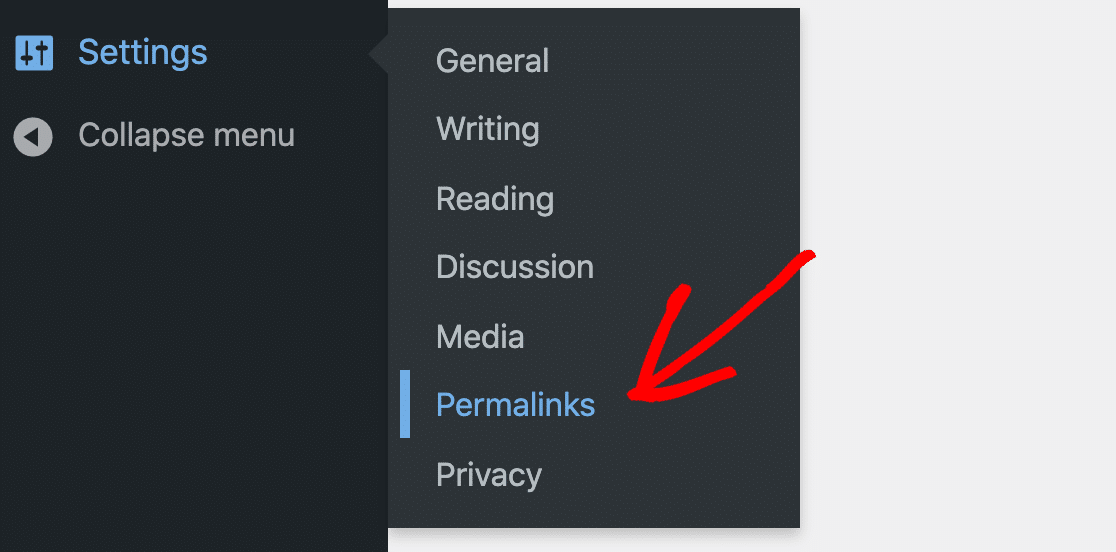
Modificare la struttura dei Permalink e fare clic su Salva. Quindi modificatela di nuovo nella sua impostazione precedente e cliccate di nuovo su Salva.
In questo modo si ricostruisce in modo sicuro il .htacess che a volte risolve i problemi legati allo spinning di Contact Form 7 e al mancato invio di e-mail.
Passare a WPForms Lite
Per una migliore funzionalità e supporto, potete importare i vostri moduli Contact Form 7 in WPForms Lite, che è gratuito al 100% per sempre.
WPForms è anche molto più facile da usare perché è al 100% drag and drop. Non è quindi necessario scrivere codice per creare un modulo.
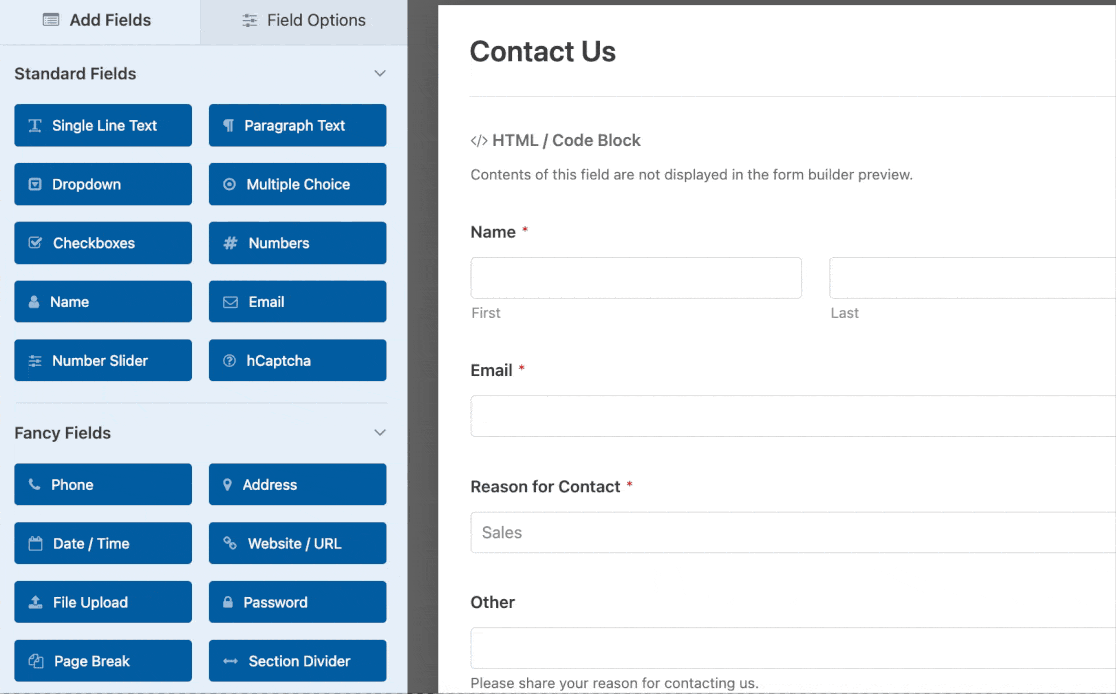
Anche il supporto di WPForms è fantastico. Anche se scegliete la versione gratuita, potete accedere all'assistenza di un team di esperti su WordPress.org. Riceverete sempre una risposta alle vostre domande entro 1-3 giorni lavorativi.
Date un'occhiata a questo confronto tra WPForms Lite e Contact Form 7 per conoscere le caratteristiche aggiuntive che otterrete passando da un modulo all'altro!
Perché Contact Form 7 non invia e-mail da Localhost?
Le funzioni di posta elettronica predefinite di WordPress non funzionano con i siti localhost. Ciò significa che non riceverete alcuna notifica di Contact Form 7 dalla vostra installazione WordPress su localhost.
Tuttavia, esiste una soluzione semplice a questo problema. Tutto ciò che serve è WP Mail SMTP, che riconfigura le impostazioni predefinite della posta elettronica di WordPress per utilizzare un server SMTP. Il risultato è che potete ricevere notifiche da Contact Form 7 anche con il vostro sito WordPress in hosting locale.
Come posso bloccare lo spam in Contact Form 7?
È possibile bloccare lo spam in Contact Form 7 utilizzando Akismet, Google reCAPTCHA o un elenco di non ammessi. Tuttavia, se i bot spammano i vostri moduli, queste soluzioni potrebbero non essere sufficienti. Consultate questo articolo per ulteriori modi per impedire ai bot di spammare i vostri moduli.
Successivamente, utilizzare un alias Gmail con il modulo di contatto 7
Ora che avete installato Contact Form 7, potete utilizzare diversi alias Gmail o Google Workspace per inviare e-mail da diversi moduli di contatto di WordPress.
È un modo fantastico per avere diversi moduli che inviano e-mail da diversi team o reparti. Consultate questa guida all'uso degli alias Gmail in WordPress per scoprire come impostare questa potente funzione.
Correggete subito le vostre e-mail di WordPress
Siete pronti a sistemare le vostre e-mail? Iniziate oggi stesso con il miglior plugin SMTP per WordPress. Se non avete il tempo di sistemare le vostre e-mail, potete ottenere l'assistenza completa di White Glove Setup come acquisto aggiuntivo e c'è una garanzia di rimborso di 14 giorni per tutti i piani a pagamento.
Se questo articolo vi è stato utile, seguiteci su Facebook e Twitter per altri consigli e tutorial su WordPress.